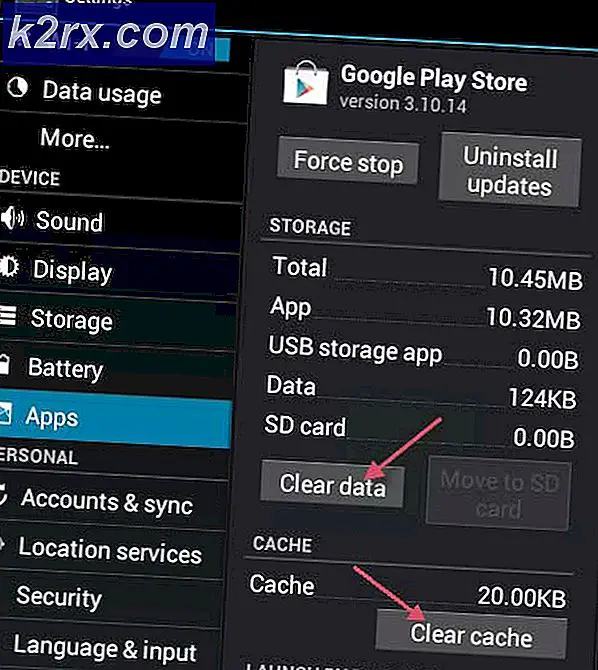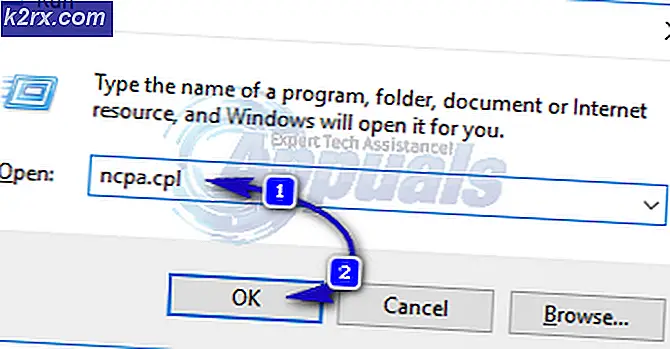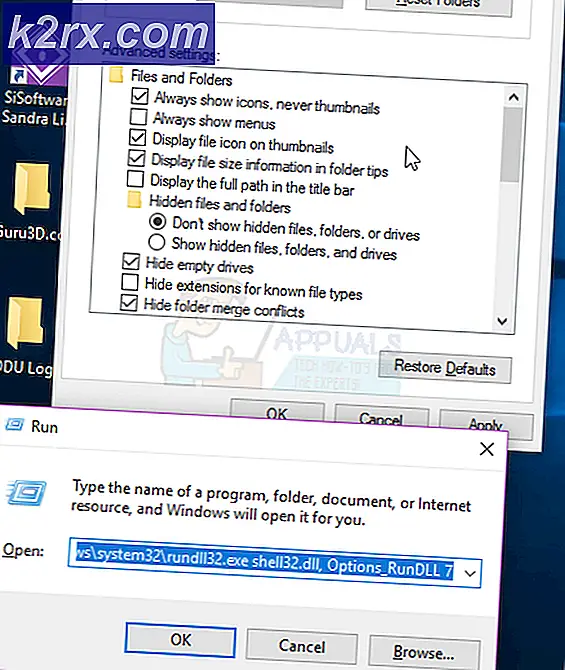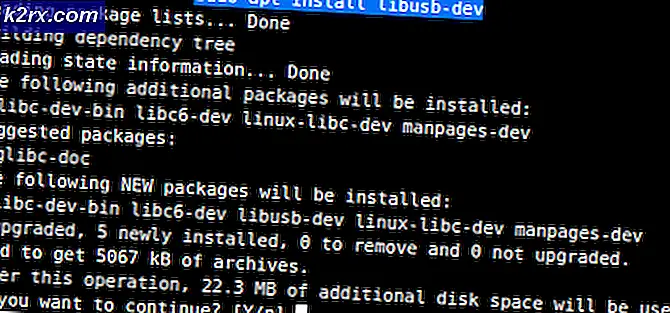Wat is srtasks.exe en moet ik het verwijderen?
Het bestand srtasks.exe is het uitvoerbare bestand van een legitiem Microsoft-proces met de naam System Protection Background Tasks . Dit specifieke uitvoerbare bestand wordt vaak gebruikt door de Taakplanner van Windows 10 voor het automatisch maken van systeemherstelpunten.
Opmerking: Srtasks.exe bevindt zich in C: \ Windows \ System32 en is uniek voor Windows 10 en Windows 8 - het bestand bestaat niet op Windows 7 of een andere oudere Windows-versie.
Het uitvoerbare srtasks wordt vaak geassocieerd met een hoog CPU-gebruik en hoge schijfactiviteit - sommige gebruikers hebben alleen al door dit proces een CPU-gebruik van bijna 70% gerapporteerd. Hoewel dit probleem is opgelost in elke andere build na het Windows 10 Dev-voorbeeld, is het probleem nog steeds vrij algemeen.
Potentiële veiligheidsdreiging
Sommige gebruikers melden dat hun antivirus-suites het srtasks.exe-bestand hebben gemarkeerd als een mogelijk virus. Hoewel dit waarschijnlijk slechts een vals positief bericht is, is het zeker de moeite waard om het te onderzoeken.
Het is bekend dat makers van malware creatief zijn en het is niet ongewoon dat ze Trojaanse paarden en andere soorten virussen maken die zichzelf kunnen camoufleren als een systeemproces. Het blijkt dat een malware die in staat is te camoufleren als een systeemproces, een kleinere kans heeft om opgepikt te worden door beveiligingsscans.
Er is een malware waarvan bekend is dat deze camoufleert als het legitieme proces srtasks.exe, maar de naam is enigszins anders. Het virus verschijnt in Task Manager als srtask.exe - het mist de laatste s .
U kunt eenvoudig vaststellen of u met malware te maken hebt door de locatie van srtasks.exe te bekijken. Hiertoe opent u Taakbeheer (Ctrl + Shift + Esc) en zoekt u het proces srTasks.exe via het tabblad Processen . Klik vervolgens met de rechtermuisknop op het proces srTasks.exe en kies Open bestandslocatie.
Als het proces is terug te voeren op Windows> System32, is het uitvoerbare bestand beslist geen virus. In het geval dat u het proces op een andere locatie ontdekt, hebt u te maken met een virusinfectie. In dit geval raden we aan om uw systeem te scannen met een krachtige anti-malware scanner. U kunt ons diepgaande artikel over het gebruik van Malwarebytes gebruiken om eventuele virussen uit uw systeem te verwijderen (hier).
PRO TIP: Als het probleem zich voordoet met uw computer of een laptop / notebook, kunt u proberen de Reimage Plus-software te gebruiken die de opslagplaatsen kan scannen en corrupte en ontbrekende bestanden kan vervangen. Dit werkt in de meeste gevallen, waar het probleem is ontstaan door een systeembeschadiging. U kunt Reimage Plus downloaden door hier te klikkenMoet ik srtasks.exe verwijderen?
Nee, dat zou je niet moeten doen. Zoals hierboven vermeld, is srtasks.exe een legitiem Windows-proces ondertekend door Microsoft Corporation. Het verwijderen van het uitvoerbare bestand zal niet mogelijk zijn met de normale machtigingen, en het wordt niet aanbevolen omdat dit waarschijnlijk zal voorkomen dat uw besturingssysteem automatische systeemherstelpunten maakt.
Als u een hoog CPU- en schijfgebruik ondervindt veroorzaakt door srtasks.exe (en u hebt bevestigd dat dit geen virus is), komt dit waarschijnlijk doordat uw OS bezig is met het maken van een systeemherstelpunt. Geef het een paar uur, start de computer opnieuw op en kijk of het gebruik afneemt.
Hoe hoog gebruik veroorzaken oorzaak door srtasks.exe?
Als u vindt dat srtasks.exe op een consistente manier veel systeembronnen eet, kunt u het uitschakelen en controleren of het gebruik afneemt. Maar aangezien de Microsoft System Protection achtergrondservice (srtasks.exe) wordt uitgevoerd onder het systeemaccount, kunt u de service niet conventioneel uitschakelen door naar het scherm Services te gaan.
De enige manier om te voorkomen dat srtasks.exe toegang krijgt tot de bronnen van uw computer, is door Systeemherstel uit te schakelen. Maar houd er rekening mee dat als u dit doet, u uw computer niet naar een eerder tijdstip kunt terugzetten. Als u besluit ermee door te gaan, opent u een startvenster ( Windows-toets + R ) en typt u de bescherming van de systeemproperties . Druk op Enter om het tabblad Systeembeveiliging van Systeemeigenschappen te openen .
Zodra u daar bent, klikt u op de knop Configureren onder Beveiligingsinstellingen en stelt u de herstelinstellingen in om de systeembescherming uit te schakelen . Zodra u op Toepassen klikt, wordt Systeemherstel permanent uitgeschakeld en zou het hoge gebruik van srtasks.exe geen probleem meer zijn.
Opmerking: als u ooit besluit Systeemherstel opnieuw in te schakelen, kunt u de bovenstaande stappen reverse-engineeren en de instellingen voor Herstellen instellen om systeembeveiliging in te schakelen .
PRO TIP: Als het probleem zich voordoet met uw computer of een laptop / notebook, kunt u proberen de Reimage Plus-software te gebruiken die de opslagplaatsen kan scannen en corrupte en ontbrekende bestanden kan vervangen. Dit werkt in de meeste gevallen, waar het probleem is ontstaan door een systeembeschadiging. U kunt Reimage Plus downloaden door hier te klikken